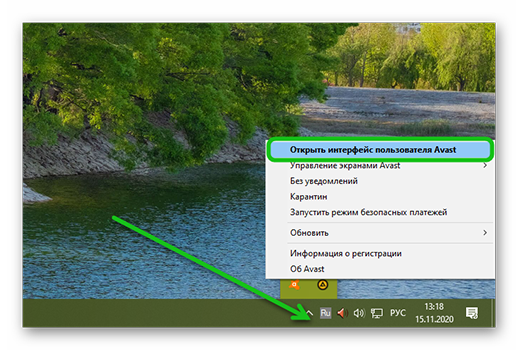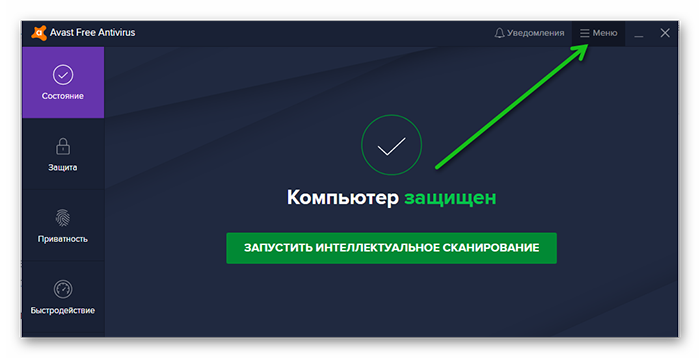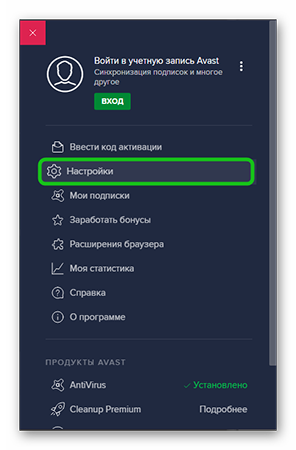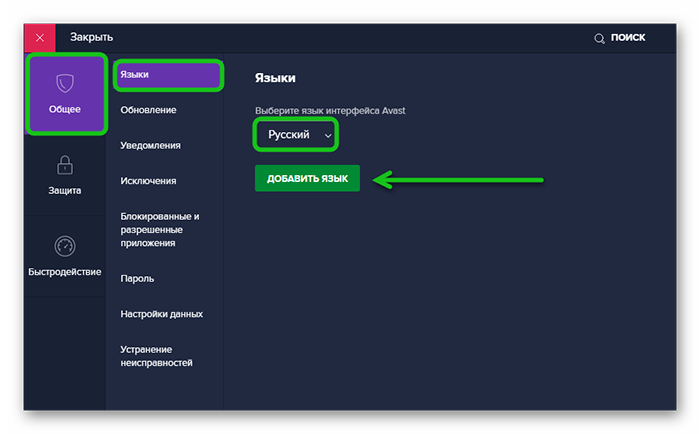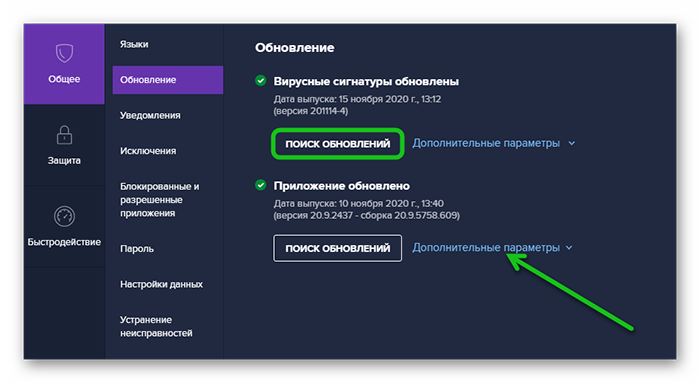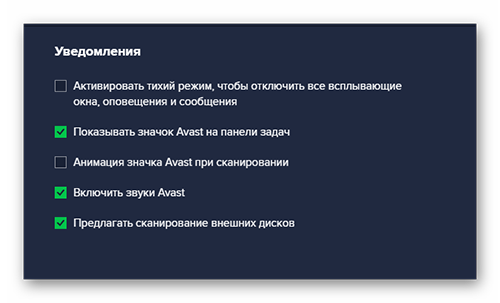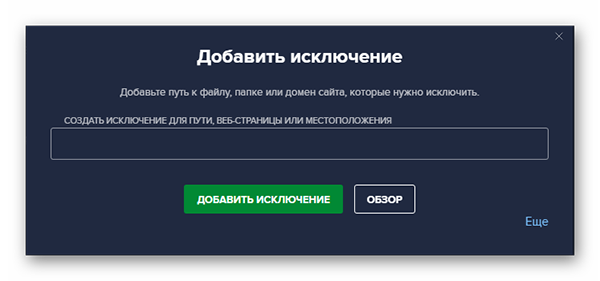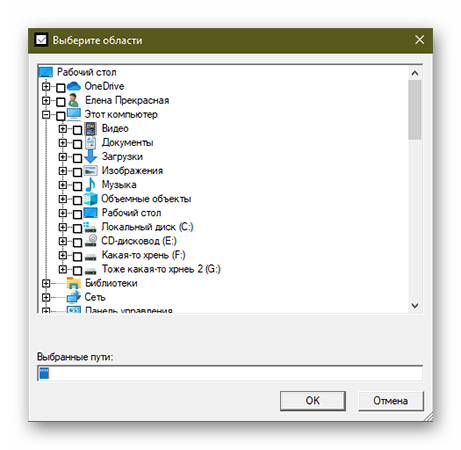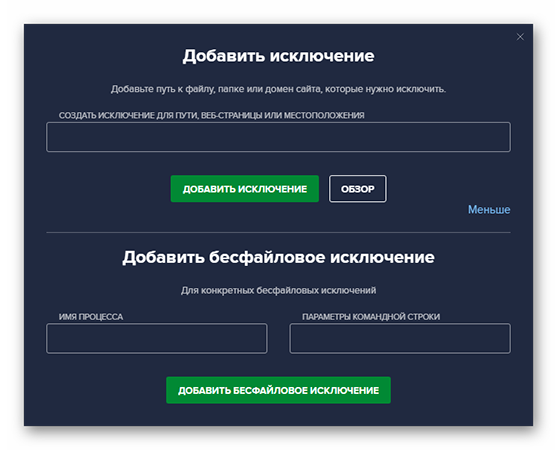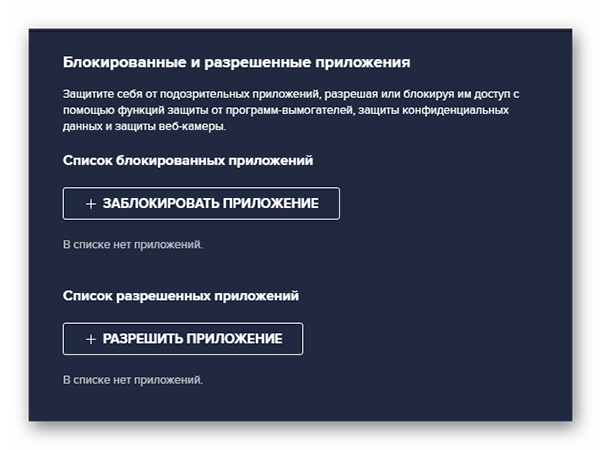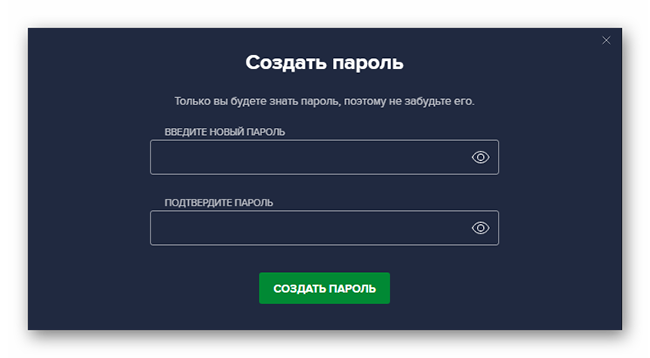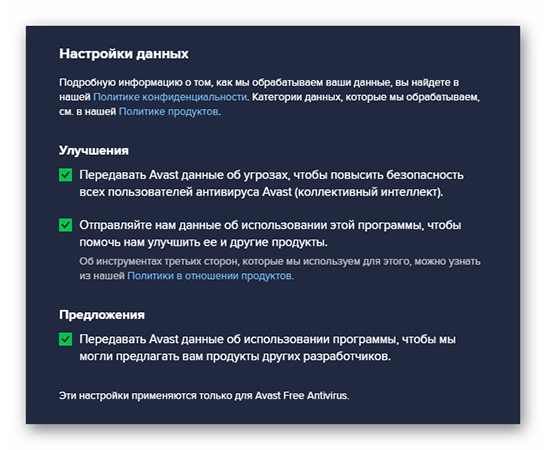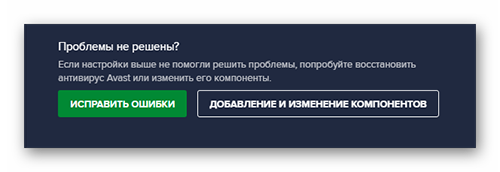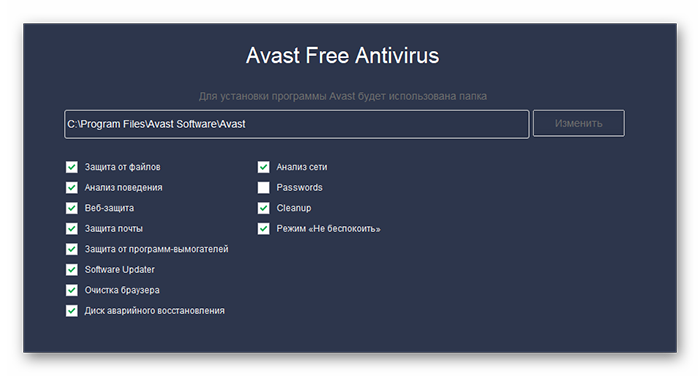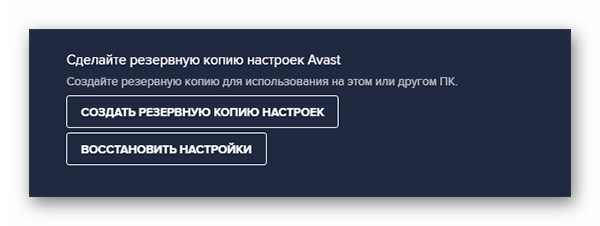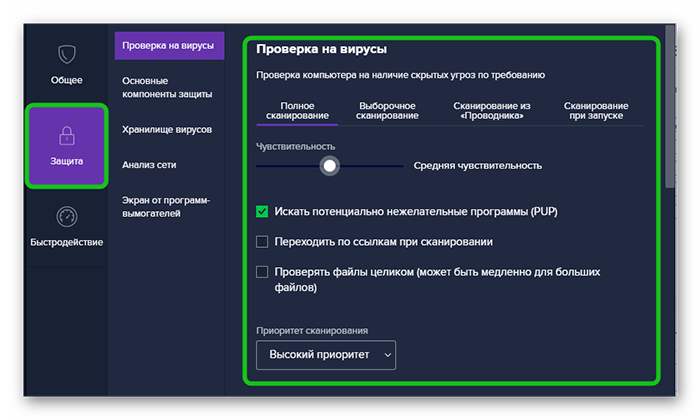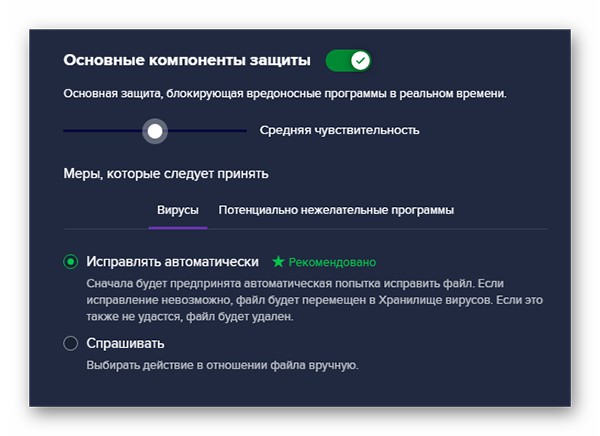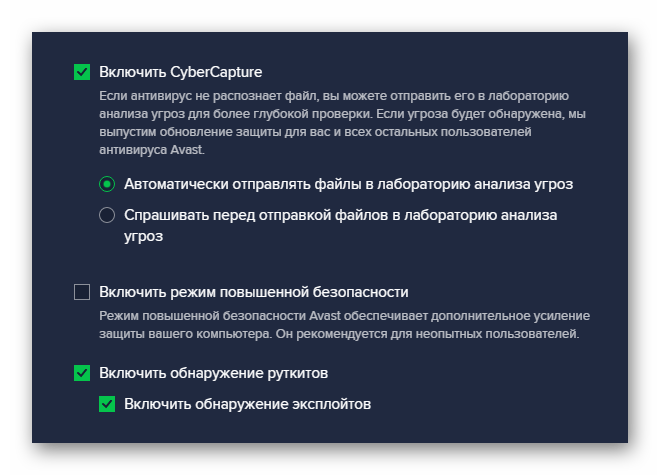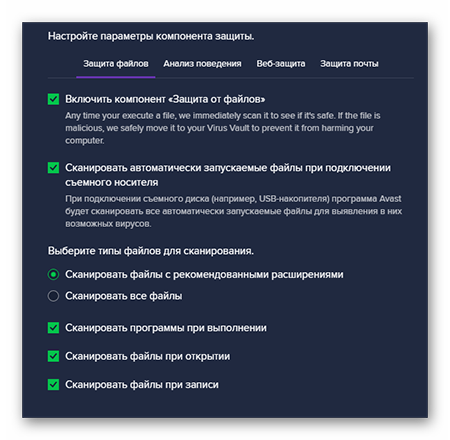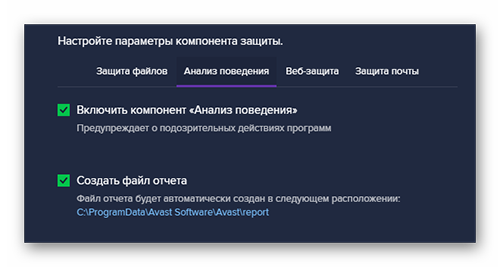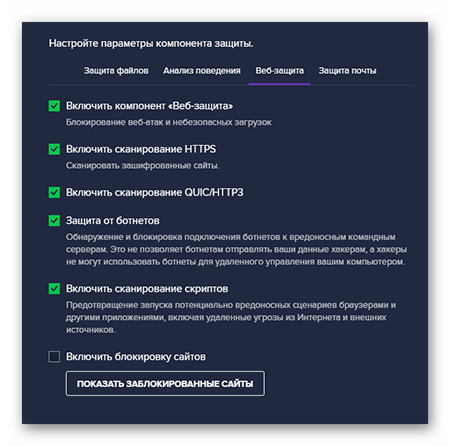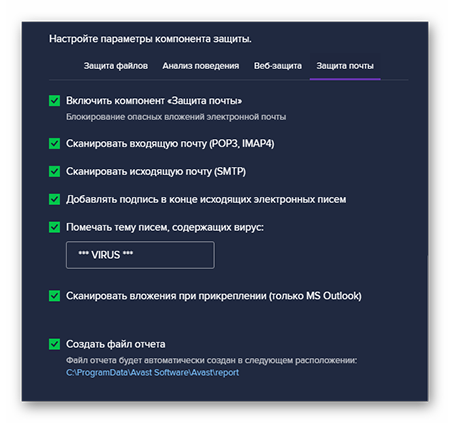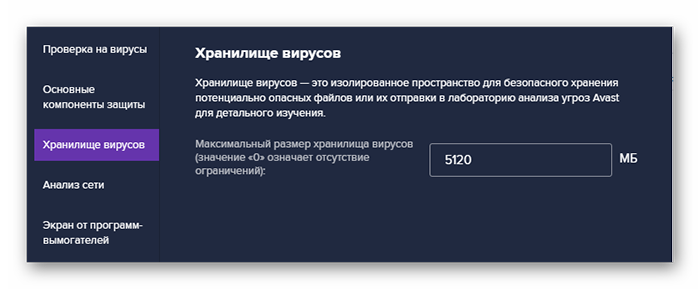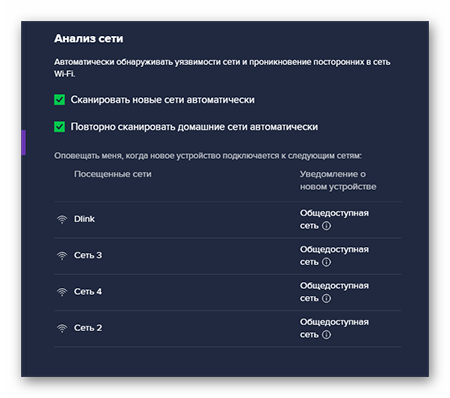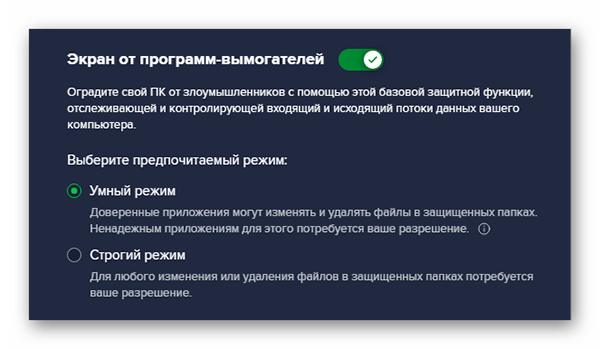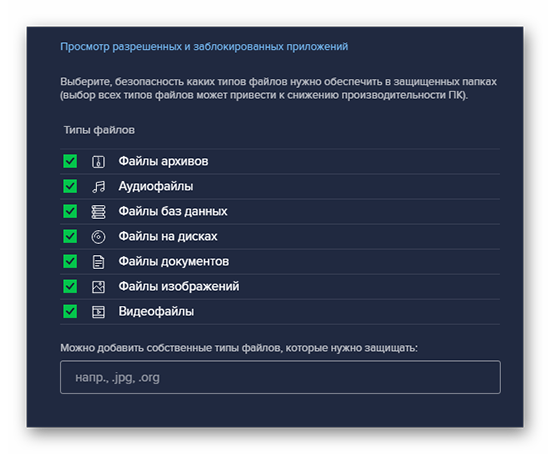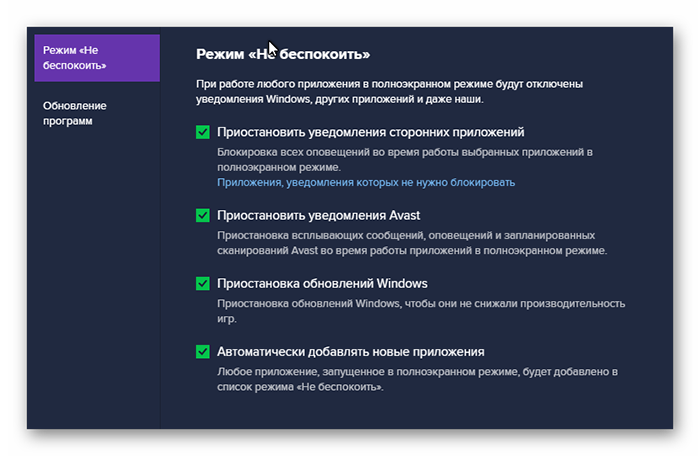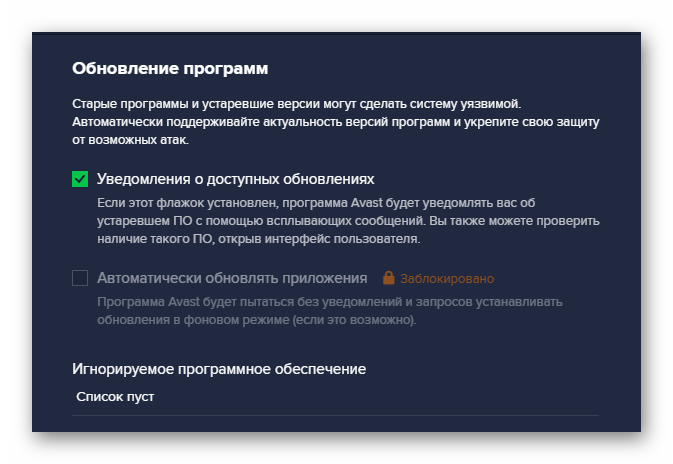Что такое стриминг обновлений
Цифровая революция или что такое стриминговые сервисы?
Итак, уже завтра Apple проведёт свою весеннюю презентацию, где обещает представить собственный стриминговый сервис наподобие Netflix. Стоит отметить, что на этой неделе и Google презентовала свою стриминговую игровую платформу Google Stadia, которая способна в корне изменить всю игровую индустрию и вообще наши представления о компьютерном железе.
Stadia позволяет запускать даже самые требовательные игры на любом устройстве с установленным браузером и доступом в интернет. И тут дело даже не играх, мне на них абсолютно фиолетово, а в том что мы наблюдаем революционные изменения в технологии передачи контента и переход к модели сервисов.
Уверен, что подавляющее большинство из вас уже не раз использовали и продолжаете пользоваться стриминговыми сервисами, даже не подозревая об этом. Не верите? Вот вам несколько примеров, находим знакомые: Yandex.Музыка, музыка Вконтакте, Netflix, ivi.ru, AMEDIATEKA, Microsoft Office 365, Adobe Creative Cloud и этот список можно продолжать. Проблема в том, что не все понимают что же кроется за непонятным термином «стриминг».
Стриминг (англ. streaming – потоковый) – это способ передачи данных от провайдера к конечному пользователю, при котором контент находится на удаленном сервере. Тут так же уместна аналогия с обычным теле- или радиовещанием, но с возможностью управлять им.
Давайте сперва расскажу о преимуществах и почему создатели игровых консолей сильно напряглись с выходом платформы Google Stadia. Впрочем, есть от чего поднапрячься и производителям компьютерного железа.
Всё дело в том, что для отображения стримингового контента не требуется приобретать топовые компьютеры, ноутбуки или планшеты, устанавливать большие жёсткие диски для хранения фото и видео. Все вычисления производятся на мощностях стриминговых серверов, там же хранится и весь контент (фильмы, музыка). Так, с появлением музыки Вконтакте и Apple Music, вся моя музыка переехала туда и больше не занимает места на ноутбуке или смартфоне.
Потому гугловская Stadia и наделала много шума на этой неделе, ведь имея даже простенький нетбук, типа Chromebook от Google, на котором можно было только лазить в интернет, любители компьютерных игр получили возможность рубиться в самые ресурсоёмкие игры, причём подключиться к игре просто кликнув видео на Youtube. Но не спешите радоваться, по доброй традиции, в России данный сервис пока не доступен, впрочем как не известен и ценник за такую развлекуху.
Да и предстоящая презентация стримингового сервиса от Apple будет интересна, скорее для общего развития, чтобы знать куда мир движется. Не зря же в Купертино накануне выложили все обновления «железа» – AirPods, iPad и iMac, чтобы не отвлекаться от главной, по их мнению темы. До нас, правда, это всё доберётся ещё очень не скоро, ведь платить за медиа-контент мы не привыкли и пока живы торренты, ничего кардинально тут не поменяется. Впрочем, и у нас есть определённые положительные подвижки в этом направлении.
Например, не так давно, появился весьма качественный отечественный стриминговый сервис по типу американского Netflix – ТНТ PREMIER и сразу отличился несколькими достойными сериалами «Звоните ДиКаприо!», «Мёртвое озеро» и «Домашний арест». А сериалы от именитых стриминговых сервисов Netflix или HBO давно бьют рекорды по просмотрам и оставили далеко позади весь тот шлак, который сейчас снимают под видом кино. Достаточно вспомнить «Игру престолов», «Чёрное зеркало» или «Кремниевую долину», чтобы понять насколько круто можно снимать.
Звучит, конечно, это всё здорово и став пользователем стримингового сервиса, вы получаете доступ к контенту с любого устройства в любое время, правда с небольшой оговоркой. если имеется доступ в Интернет. И тут нам открывается другая сторона медали.
Всё идёт к тому, что не только медиа-контент, а вообще всё программное обеспечение, в конечном счёте, могут перевести на удаленные сервера в «облака», а пользователям просто не оставят выбора. И дело не закончится обычными пользователями, может вообще исчезнуть привычное понятие интернет-провайдера, а доступ в Интернет просто будет сопутствовать какому-то сервису, то есть платить будем не за выход в сеть, а за контент который там получаем. Вот такие мысли.
Оставляйте свои комментарии по данной теме, если она вас заинтересовала.
Если считаете статью полезной,
не ленитесь ставить лайки и делиться с друзьями.
Защита
Первым шагом защиты является предупреждение появления небезопасных объектов на компьютере. Новая функция CyberCapture достигает этого за счет создания постоянной защиты от нераспознанных файлов, отправляя их в тестовую лабораторию Avast для анализа и последующего предупреждения о потенциальной опасности их открытия.
Функция сканирования HTTPS сканирует все защищенные с помощью данного протокола сайты. Исследования Университета Конкордия, Монреаль, Канада подтвердили, что сканер HTTPS Avast является самым надежным на рынке.
Аппаратная виртуализация обеспечивает защиту за счет создания виртуальных “тестовых зон” для запуска подозрительных загрузок. Тем временем, функция обнаружения потенциально нежелательных программ позволяет обнаружить неиспользуемые приложения, которые серьезно снижают производительность компьютера.
Сканирование HTTPS
Все большее количество онлайн сервисов переходят на протокол HTTPS, поэтому количество атак, нацеленных на данный протокол также увеличивается. Вот почему очень важно для обеспечения максимальной безопасности обнаруживать развивающийся вектор атаки. Для решения данной проблемы используется доверенная технология WebShield, которая умеет сканировать сайты HTTPS на предмет вредоносных программ и других видов угроз, включая MITM-атаки. Если ранее вместо сертификата сайта использовался собственный сертификат Avast, то теперь WebShield сохраняет оригинальный сертификат. Теперь нет необходимости добавлять в белые списки сайты, которые не принимают сертификаты Avast.
Сканер HTTPS обнаруживает и расшифровывает защищенный трафик TLS/SSL за счет использования генерируемых Avast сертификатов. Они добавляются в хранилище корневых сертификатов в Windows и в популярные браузеры для защиты от вирусов, распространяющихся по HTTPS. Дополнительно, данная функция добавляет поддержку трафика SPDY+HTTPS/HTTP 2.0.
Таким образом, посещение сайтов HTTPS становится безопаснее, при этом удобство пользователя не нарушается.
Пользователи могут настраивать и отключать сканирование HTTPS в настройках WebShield.
Обнаружение потенциально нежелательных программ
Потенциально нежелательные программы (ПНП), такие как тулбары и рекламные сети, которые пользователь устанавливает неосознанно, могут серьезно замедлять быстродействие пользовательского компьютера. В то время как ПНП не являются вредоносными программами, пользователи зачастую не знают об их существовании и не используют их.
Avast предлагает также инструмент Avast Browser Cleanup, предназначенный для включения и отключения браузерных плагинов. Avast Browser Cleanup выводит список всех расширений, тулбаров, плагинов с низким рейтингом и позволяет пользователю отключать или удалять их. Инструмент сканирует браузер, выводит список плохих тулбаров, которые были загружены и предлагает пользователю очистить бесполезные расширения.
Усиленный режим (белые списки)
Усиленный режим позволяет неопытным пользователям переключаться в режим белых списков, когда неизвестные файлы мгновенно блокируются независимо от того, являются ли они вредоносными или не представляют опасности. Пользователь может настроить два типа файловых классификаций в интерфейсе Avast:
Используя эти данные Avast может определять репутацию приложения. Все промежуточные процессы и проверки правил выполняются в обновлениях определений, поэтому пользователи могут наслаждаться высокой гибкостью без каких-либо прерываний. В усиленном режиме, если Avast обнаруживает проблему при попытке запустить приложение, появляется сообщение о том, что пользовательский компьютер может быть под угрозой, если запуск будет продолжен.
Потоковые обновления
Брандмауэр
Система Windows предлагает бесплатный брандмауэр, который имеет ограниченные возможности настройки под большинство потребностей в безопасности. Брандмауэр Avast предлагает улучшенную защиту исходящего трафика и повышенную гибкость настройка по сравнению с системным решением. Ненавязчивый фаервол использует краудсорсинговые данные 230-миллионого сообщества пользователей Avast для добавления типов файлов и приложений в белые списки. Брандмауэр доступен в Avast Internet Security и Avast Premier Antivirus.
Настройка антивируса Аваст
После установки антивируса Avast важна пользовательская коррекция системных параметров. Почему? Нужно выставить оптимальные опции под нужды и задачи, чтобы защитное ПО не блокировало активность приложений.
Поэтому сегодня мы поговорим о том, как настроить Аваст. Рассмотрим список системных вкладок с набором параметров для коррекции.
Переход в системные настройки
Чтобы добраться до списка настраиваемый параметров:
Система автоматически откроет одноименное окно с обилием вкладок и настраиваемых параметров. Рассмотрим их подробнее.
Общее
После клика по этой вкладке, справа появляется дополнительный список блоков с параметрами для настройки.
Языки
В выпадающем списке можно выбрать язык для пользовательского интерфейса. Кликните по зеленой кнопке «Добавить язык», чтобы система показала, сколько уже есть в системе языков.
В правом верхнем углу есть кнопка «Поиск», которая активирует одноименную строчку для упрощенного доступа к нужному разделу опций.
Обновление
При клике по этой вкладке появляется два блока: «Вирусные сигнатуры» и «Приложение». Под ними находится информация о дате выпуска номере и серии сборки. Также есть кнопка «Поиск обновлений», на случай, если система сама не загрузила обновления в автоматическом режиме.
Напротив каждого блока возможность установить «Дополнительные параметры», с другими вариантами обновления:
Пользователю достаточно кликнуть по нужному варианту для применения настроек.
Уведомления
В одноименном окне есть такие функции:
Исключения
Здесь вы можете добавить файлы, папки или веб-сайты в «белый список», чтобы антивирус их не сканировал и не блокировал активность.
Кликаем по зеленой кнопке «Добавить исключение». Сюда копируем адрес странички, пути расположения файла или папки. Остается подтвердить действие.
Ниже есть кнопка «Обзор», активирующая встроенный Проводник, через который проще прописать путь до сохраненного объекта.
Для конкретных бесфайловых исключений есть кнопка «Еще» в правом нижнем углу пользовательского окна. При активации появляется строка «Имя процесса» и «Параметры командной строки».
Блокированные и размещенные приложения
Это возможность блокировать или разрешить работу программ, установленных на ПК. В блоке «Список блокированных приложений» есть соответствующая кнопка, активирующая кнопку «Выбрать приложение» со списком установленного ПО.
Примерно тоже самое и с блоком «Список разрешенных приложений».
За счет пользовательских манипуляций можно устранить проблему с блокировкой антивирусом встроенного функционала программ.
Пароль
Возможность установить пользовательский пароль, который система будет запрашивать при активности в системных настройках и деактивации встроенного функционала.
После клика по зеленой кнопке «Создать пароль» автоматически открывается окно с парой пустых полей для ввода.
Настройки данных
На этой страничке есть ссылки на официальный сайт, где описана «Политика продуктов» и «Политика Конфиденциальности» при сборе и обработки персональных данных.
В блоке «Улучшения» есть такие параметры:
В блоке «Предложения» есть функция «Передавать Avast данные об использовании программы, чтобы мы могли предлагать вам продукты других разработчиков».
Если вы не хотите передавать часть персональной информации и о работе антивируса просто снимите галочки напротив этих параметров.
Устранение неисправностей
В одноименном блоке есть такие функции для настройки:
В блоке «Проблемы не решены» есть зеленая кнопка «Исправить ошибки» для активации соответствующей функции восстановления системы. Кнопка «Добавление и изменение компонентов» позволяет снять галочки с защитных экранов и служб антивируса.
Зеленая кнопка «Изменить» в нижней части пользовательского окна позволяет изменить местоположение системной папки проекта.
В блоке «Сделайте резервную копию настроек Avast», чтобы сделать точку восстановления и сохранить настройки системы. Кнопка «Восстановить настройки» позволяет обратиться к точке восстановления.
Если вас не устраивает сделанные изменения, то есть пункт «Вернуть настройки по умолчанию», чтобы сбросить все параметры до «заводских».
Защита
Следующая комплексная вкладка объединяет такие блоки параметров.
Проверка на вирусы
В верхней части пользовательского окна можно выбрать тип сканирования:
Чуть ниже можно задать чувствительность для алгоритмов сканирования. Рекомендуем выставить на ползунке среднюю чувствительность.
В выпадающем списке выбираем приоритет сканирования. От этого зависит, сколько системных ресурсов будет задействовано. Есть такие варианты:
В блоке «Области сканирования» можно выбрать «Все жесткие диски» или только «Системный диск».
Также галочками активируются или отключаются такие функции:
Основные компоненты защиты
В одноименном окне есть ползунок для активации защитных экранов в верхней части интерфейса. Также есть строка для коррекции чувствительности пассивной слежки.
В блоке «Меры, которые следует принять» для вирусов предоставлены такие варианты развития событий:
Во вкладке «Потенциально нежелательные программы» есть такие же опции, за исключением пункта «Игнорировать потенциально нежелательное ПО». Это означает, что файлы подобного типа не будут сканироваться.
Также есть такие функции:
В блоке «Настройте параметры компонента защиты» есть четыре вкладки с настраиваемыми параметрами.
Защита файлов
Анализ поведения
Веб-защита
Здесь есть такие характеристики:
Защита почты
В это вкладке есть такие параметры для активации или деактивации:
Хранилище вирусов
В этом окне можно выбрать максимальный размер хранилища, где будут периодически содержаться подозрительные файлы и откровенно вредоносное ПО. Если в поле для ввода поставить значение «0», то это даст системе неограниченные возможности.
Анализ сети
Этот инструмент позволит автоматически обнаруживать уязвимости беспроводных точек доступа к Wi-Fi. Ниже представлен список популярных сетей, к которым есть автоматическое подключение, о чем Аваст вас уведомит.
Экран от программ-вымогателей
В верхней части пользовательского окна есть ползунок для активации одноименного функционала. На выбор пользователя есть такие предпочтительные режимы:
В нижней части пользовательского окна можно галочками выбрать, какие типы файлов будут под защитой в соответствующих папках:
Ниже есть и строка для добавления собственных типов данных, которые нуждаются в дополнительной защите.
Быстродействие
В одноименном окне есть несколько вкладок с параметрами для настройки.
Режим «Не беспокоить»
На этой страничке активировать или отключить можно такие параметры:
«Обновление программ»
По словам разработчиков, старые и устаревшие версии программы могут поставить под угрозу безопасность компьютера. В этом окне можно активировать функцию уведомления о доступных обновлениях. Далее пользователь сам выбирает, использовать новую сборку или нет.
Также можно поставить галочку напротив пункта «Автоматически обновлять приложения», чтобы отдать все на откуп встроенным алгоритмам.
Заключение
Рассмотренные вкладки с наборами параметров для настройки помогут подстроить работу антивируса Аваст под пользовательские задачи. Разработчики унифицировали протекающие процессы, чтобы было удобнее корректировать настройки системы.
Стриминг обновлений что это значит в avast
Avast Antivirus обновляется автоматически при появлении новых вирусных сигнатур или новой версии приложения. Настоятельно рекомендуем оставлять автоматическое обновление включенным. Кроме того, можно выполнять обновление вручную или требовать разрешение перед загрузкой обновлений.
В этой статье приведены инструкции по обновлению версий вирусных сигнатур и приложения Avast Antivirus вручную, а также указания по изменению настроек автоматического обновления.
Обновление вирусных сигнатур вручную
Приложение Avast Antivirus использует базу данных известных вирусных сигнатур, чтобы выявлять вредоносные программы и другие угрозы на компьютере. Чтобы проверить наличие обновлений для вирусных сигнатур вручную и установить их, выполните указанные ниже действия.
Обновление приложения вручную
Обновления до новых версий приложения содержат исправления ошибок и общие улучшения. Обновление программы Avast Antivirus также распространяется на модуль сканирования и вирусные сигнатуры. Чтобы проверить обновления приложения и вирусных сигнатур вручную и установить их, выполните указанные ниже действия.
Изменение настроек обновления вирусных сигнатур
Изменение настроек обновлений для приложения
Настройка параметров прокси-сервера
Раздел настроек прокси-сервера предназначен для пользователей, которые подключаются к Интернету через прокси-сервер. Здесь можно изменять настройки прокси-сервера, чтобы избегать проблем при скачивании обновлений приложения и вирусных сигнатур.
Если используется прямое подключение к Интернету, можно игнорировать этот раздел, так как по умолчанию параметр Использовать указанный прокси-сервер выключен.
Чтобы настроить параметры прокси-сервера для обновления приложения, выполните действия, указанные ниже.
В жизни каждого пользователя случаются такие моменты, которые без всяких преувеличений можно назвать переломными. К одним из таких моментов можно отнести смену антивирусного продукта.
Вероятнее всего вы остановили свой взгляд на бесплатной версии Avast и поступили весьма разумно, ведь зачем торопиться и выкладывать свои кровные за коммерческий продукт, не испытав предварительно его бесплатную версию. Ну что же, надеемся, что Avast вас не разочарует.
Признаюсь честно, с этим бесплатным антивирусом я дружу уже шесть лет и за все это время он ни разу не подвел меня. Были, конечно, случаи когда что-то нехорошее все же проникало в систему, но все их можно перечесть буквально по пальцам. Можно подумать другие антивирусы никогда ничего не пропускают. Пропускают, конечно! Те же, кто утверждает обратное, обманывают либо себя, либо других, просто таким пользователям еще не попался вирус, который быстро развеет все их заблуждения относительно неуязвимости их избранника.
Только не подумайте, что компания Avast специально заслала меня на этот сайт с целью сбить вас с пути праведного и променять свой родной Касперский или Нод 32 на Avast. О, нет. Просто я хотел бы поделиться с начинающими пользователями некоторыми особенностями настроек этой программы.
Надо сказать, есть в этом самом Avast такие вещи, которые, так сказать, вызывают чувство легкого дискомфорта. Например, голосовые оповещения.
8 полезных настроек Avast 8 Free
Вывод
По большому счету в каких-либо особых настройках Avast, в данном случает версия Free, не нуждается.
Аваст как раз относится к тем программам, которые работают, как говорят по принципу “установил и забыл”, то есть полностью автономно. Не следует рассматривать приведенные примеры как прямые предписания.
Это всего лишь частное мнение частного лица и вполне возможно у вас на этот счет будут другие соображения.
После установки антивируса Avast важна пользовательская коррекция системных параметров. Почему? Нужно выставить оптимальные опции под нужды и задачи, чтобы защитное ПО не блокировало активность приложений.
Поэтому сегодня мы поговорим о том, как настроить Аваст. Рассмотрим список системных вкладок с набором параметров для коррекции.
Переход в системные настройки
Чтобы добраться до списка настраиваемый параметров:
Система автоматически откроет одноименное окно с обилием вкладок и настраиваемых параметров. Рассмотрим их подробнее.
Общее
После клика по этой вкладке, справа появляется дополнительный список блоков с параметрами для настройки.
Языки
В выпадающем списке можно выбрать язык для пользовательского интерфейса. Кликните по зеленой кнопке «Добавить язык», чтобы система показала, сколько уже есть в системе языков.
В правом верхнем углу есть кнопка «Поиск», которая активирует одноименную строчку для упрощенного доступа к нужному разделу опций.
Обновление
При клике по этой вкладке появляется два блока: «Вирусные сигнатуры» и «Приложение». Под ними находится информация о дате выпуска номере и серии сборки. Также есть кнопка «Поиск обновлений», на случай, если система сама не загрузила обновления в автоматическом режиме.
Напротив каждого блока возможность установить «Дополнительные параметры», с другими вариантами обновления:
Пользователю достаточно кликнуть по нужному варианту для применения настроек.
Уведомления
В одноименном окне есть такие функции:
Исключения
Здесь вы можете добавить файлы, папки или веб-сайты в «белый список», чтобы антивирус их не сканировал и не блокировал активность.
Кликаем по зеленой кнопке «Добавить исключение». Сюда копируем адрес странички, пути расположения файла или папки. Остается подтвердить действие.
Ниже есть кнопка «Обзор», активирующая встроенный Проводник, через который проще прописать путь до сохраненного объекта.
Для конкретных бесфайловых исключений есть кнопка «Еще» в правом нижнем углу пользовательского окна. При активации появляется строка «Имя процесса» и «Параметры командной строки».
Блокированные и размещенные приложения
Это возможность блокировать или разрешить работу программ, установленных на ПК. В блоке «Список блокированных приложений» есть соответствующая кнопка, активирующая кнопку «Выбрать приложение» со списком установленного ПО.
Примерно тоже самое и с блоком «Список разрешенных приложений».
За счет пользовательских манипуляций можно устранить проблему с блокировкой антивирусом встроенного функционала программ.
Пароль
Возможность установить пользовательский пароль, который система будет запрашивать при активности в системных настройках и деактивации встроенного функционала.
После клика по зеленой кнопке «Создать пароль» автоматически открывается окно с парой пустых полей для ввода.
Настройки данных
На этой страничке есть ссылки на официальный сайт, где описана «Политика продуктов» и «Политика Конфиденциальности» при сборе и обработки персональных данных.
В блоке «Улучшения» есть такие параметры:
В блоке «Предложения» есть функция «Передавать Avast данные об использовании программы, чтобы мы могли предлагать вам продукты других разработчиков».
Если вы не хотите передавать часть персональной информации и о работе антивируса просто снимите галочки напротив этих параметров.
Устранение неисправностей
В одноименном блоке есть такие функции для настройки:
Зеленая кнопка «Изменить» в нижней части пользовательского окна позволяет изменить местоположение системной папки проекта.
В блоке «Сделайте резервную копию настроек Avast», чтобы сделать точку восстановления и сохранить настройки системы. Кнопка «Восстановить настройки» позволяет обратиться к точке восстановления.
Если вас не устраивает сделанные изменения, то есть пункт «Вернуть настройки по умолчанию», чтобы сбросить все параметры до «заводских».
Защита
Следующая комплексная вкладка объединяет такие блоки параметров.
Проверка на вирусы
В верхней части пользовательского окна можно выбрать тип сканирования:
Чуть ниже можно задать чувствительность для алгоритмов сканирования. Рекомендуем выставить на ползунке среднюю чувствительность.
В выпадающем списке выбираем приоритет сканирования. От этого зависит, сколько системных ресурсов будет задействовано. Есть такие варианты:
В блоке «Области сканирования» можно выбрать «Все жесткие диски» или только «Системный диск».
Также галочками активируются или отключаются такие функции:
Основные компоненты защиты
В одноименном окне есть ползунок для активации защитных экранов в верхней части интерфейса. Также есть строка для коррекции чувствительности пассивной слежки.
В блоке «Меры, которые следует принять» для вирусов предоставлены такие варианты развития событий:
Во вкладке «Потенциально нежелательные программы» есть такие же опции, за исключением пункта «Игнорировать потенциально нежелательное ПО». Это означает, что файлы подобного типа не будут сканироваться.
Также есть такие функции:
В блоке «Настройте параметры компонента защиты» есть четыре вкладки с настраиваемыми параметрами.
Защита файлов
Анализ поведения
Веб-защита
Здесь есть такие характеристики:
Защита почты
В это вкладке есть такие параметры для активации или деактивации:
Хранилище вирусов
В этом окне можно выбрать максимальный размер хранилища, где будут периодически содержаться подозрительные файлы и откровенно вредоносное ПО. Если в поле для ввода поставить значение «0», то это даст системе неограниченные возможности.
Анализ сети
Этот инструмент позволит автоматически обнаруживать уязвимости беспроводных точек доступа к Wi-Fi. Ниже представлен список популярных сетей, к которым есть автоматическое подключение, о чем Аваст вас уведомит.
Экран от программ-вымогателей
В верхней части пользовательского окна есть ползунок для активации одноименного функционала. На выбор пользователя есть такие предпочтительные режимы:
В нижней части пользовательского окна можно галочками выбрать, какие типы файлов будут под защитой в соответствующих папках:
Ниже есть и строка для добавления собственных типов данных, которые нуждаются в дополнительной защите.
Быстродействие
В одноименном окне есть несколько вкладок с параметрами для настройки.
Режим «Не беспокоить»
На этой страничке активировать или отключить можно такие параметры:
«Обновление программ»
По словам разработчиков, старые и устаревшие версии программы могут поставить под угрозу безопасность компьютера. В этом окне можно активировать функцию уведомления о доступных обновлениях. Далее пользователь сам выбирает, использовать новую сборку или нет.
Также можно поставить галочку напротив пункта «Автоматически обновлять приложения», чтобы отдать все на откуп встроенным алгоритмам.
Заключение
Рассмотренные вкладки с наборами параметров для настройки помогут подстроить работу антивируса Аваст под пользовательские задачи. Разработчики унифицировали протекающие процессы, чтобы было удобнее корректировать настройки системы.
Одно из главных мерил качества программного продукта – это не только стабильность работы, но и широкие возможности по настройке протекающих процессов. Это позволяет откорректировать систему под свои нужды и создать оптимальные условия для ее функционирования. Сегодня мы поговорим о том, как настроить Аваст, в процессе повествования мы максимально подробно рассмотрим каждый раздел, определим степень их влияния на защищенность персональных данных.
Инструкция
Переходим к непосредственному рассмотрению проблематики. Разработчики Avast дали клиентам широкое поле для пользовательской коррекции настроек системы. Долг повествователя требует рассмотрения всех возможностей. Для удобства восприятия разобьем дальнейшее повествование на несколько логических блоков. А чтобы попасть на страницу параметров, кликните на «Меню», а потом на первый пункт в появившемся списке.
Общие
После запуска главной страницы антивируса переходим в раздел пользовательских настроек. Слева видим перечень вкладок, а справа находится расширенные параметры для коррекции.
Перечень настраиваемых пунктов представлен ниже:
Вкладка со звуками отвечает за персонализацию «рингтонов», издаваемых Авастом. Но стоит помнить, что игры со «светомузыкой» напрямую влияют на производительность системы.
Всплывающие окна доставляют массу неудобств пользователям, но периодичность их нахождения на экране можно свести к минимуму. Для этого выставляем соответствующий параметр.
Система поддерживает установку пароля на пользовательские настройки для ограничения доступа назойливых родственников, детей, сотрудников.
В «Обслуживание» задаются параметры автоматической очистки и лимит карантинной зоны.Последнюю рекомендуется максимально расширить, дабы нивелировать возможность безвозвратного удаления подозрительных файлов.
В мониторинге состояния рекомендуем активировать все пункты, дабы уменьшить временные задержки на обслуживание защитного ПО.
Компоненты
Данная вкладка содержит различные защитные элементы:
Изначально они все активированы. Но при желании пользователь может их отключить на определенное время, до перезагрузки компьютера или до востребования. А некоторые компоненты выйдет попросту удалить.
Обновление
С данным разделом все более чем ясно. Крайне рекомендуется использовать исключительно последнюю версию антивируса, поскольку она является наиболее безопасной и совершенной. То же самое касается и вирусной базы. Для обоих компонентов можно активировать автообновление.
Устранение неисправностей
В одноименной вкладке пользователю предлагается ряд инструментов, призванных сохранять работоспособность системы и Avast в любых ситуациях, в автоматическом режиме исправляя возникающие неисправности.
Менять параметры стоит только в том случае, если вы уверены в своих действиях. В противном случае возможно появление разного рода проблем с функционированием программы и непосредственно компьютера.
О программе
Здесь отображается общая информация об Авасте:
Все данные имеют справочный характер, опций для изменения вы здесь не найдете.
Подведем итоги
Разработчики предусмотрели множество инструментов для настройки своего детища. Процедура займет существенное количество времени, но ожидание окупится сторицей. Но этот шаг можно и пропустить, не изменяя никакие опции.